ዝርዝር ሁኔታ:
- ደረጃ 1 - የመሣሪያዎች ዝርዝር
- ደረጃ 2 - የሚያስፈልጉ ዕቃዎች
- ደረጃ 3 የሠንጠረዥ ግንባታ
- ደረጃ 4: RetroPi Onto MicroSD ን በማውረድ ላይ
- ደረጃ 5 የመጫወቻ ማዕከል መቆጣጠሪያዎች (አካላዊ ግንባታ)
- ደረጃ 6: Raspberry Pi ሽቦዎች
- ደረጃ 7: Raspberry Pi Programming
- ደረጃ 8: ጨዋታዎችን ማከል
- ደረጃ 9 - የመጨረሻ ንክኪዎች እና ማበጀት
- ደረጃ 10: መተኮስ ችግር
- ደረጃ 11: የመጨረሻ እይታ

ቪዲዮ: CoffeeCade (የመጫወቻ ማዕከል የቡና ጠረጴዛ): 11 ደረጃዎች (ከስዕሎች ጋር)

2024 ደራሲ ደራሲ: John Day | [email protected]. ለመጨረሻ ጊዜ የተሻሻለው: 2024-01-30 07:33
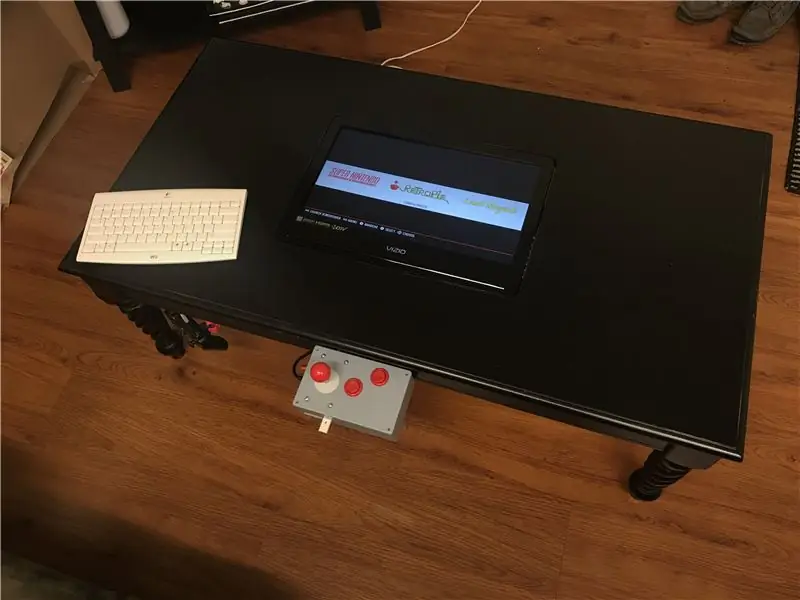
ይህንን ፕሮጀክት የሠራሁት ለመልቲሚዲያ ክፍል ነው። ከዚህ ፕሮጀክት በፊት በ Raspberry Pi እና በአንዳንድ የእንጨት ሥራ ልምድ ላይ ምንም ልምድ አልነበረኝም። ይህ ፕሮጀክት በማንኛውም የክህሎት ደረጃ ባለው ሰው ሊከናወን ይችላል ብዬ አምናለሁ። አንዳንድ ስህተቶችን ሰርቻለሁ እና በሂደቱ ተማርኩ ፣ ግን በመንገድ ላይ እርስዎን ለመርዳት ይህንን አስተማሪ እፈጥራለሁ! በእራስዎ የሚሠራ የመጫወቻ ማዕከል የቡና ጠረጴዛን በመፍጠር ወይም እኔ እንደጠራሁት ፣ የቡና ካዴን በመፍጠር ላይ መልካም ዕድል።
ደረጃ 1 - የመሣሪያዎች ዝርዝር
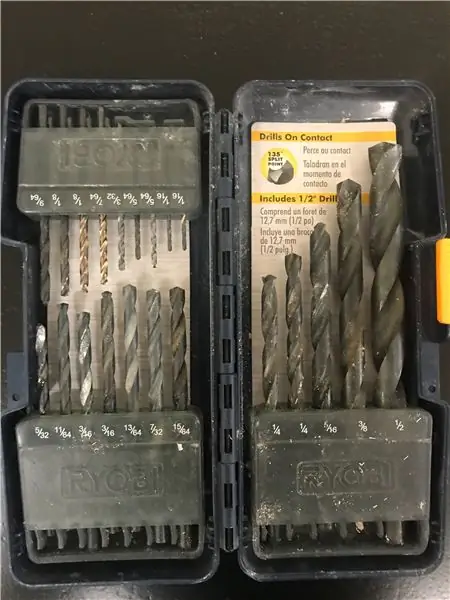

ለዚህ ፕሮጀክት የሚያስፈልጉ ብዙ መሣሪያዎች በጣም የተለመዱ የቤት መሣሪያዎች ናቸው። ከሌለዎት ከዚያ ጎረቤትዎን ፣ ጓደኛዎን ወይም የቤተሰብዎን አባል ይጠይቁ። ምናልባት አንድ ሰው መሣሪያዎቹ ይኖሩ ይሆናል እና እነሱ በፕሮጀክቱ በጣም ተማርከው ከእርስዎ ጋር አብረው ይገነባሉ!
- ችሎታ አየሁ
- ጂግ ሾው
- ድሬሜል
-
ቁፋሮ
ብዙ ቢት (ሲያስፈልግ ይገለጻል)
- የቴፕ ልኬት
- ካሬ
- ተጨማሪ እንጨት - 2 "በ 4"
- የአሸዋ ወረቀት (እኔ 220 ግሪትን እጠቀም ነበር)
- ጥቁር የሚረጭ ቀለም/የታሸገ የላይኛው ሽፋን
ደረጃ 2 - የሚያስፈልጉ ዕቃዎች
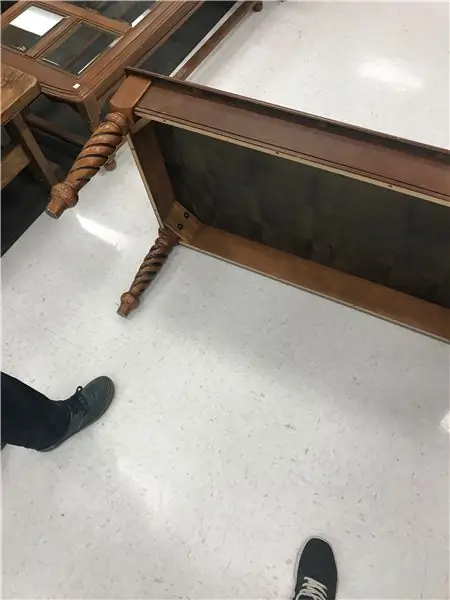

- የድሮ ቆጣቢ መደብር የቡና ጠረጴዛ
- የድሮ ቲቪ (በቁጠባ ዕቃዎች መደብር የቡና ጠረጴዛ ውስጥ መቀመጥ አለበት)
- Raspberry Pi 3
- የማይክሮ ኤስዲ ካርድ/ኤስዲ ካርድ አስማሚ (ቢያንስ 8 ጊግ። እኔ 16 ተጠቅሜያለሁ)
- Raspberry Pi Power Cord (ይህ ከ Raspberry Pi ጋር አይመጣም!)
- የኤችዲኤምአይ ገመድ
- የኤክስቴንሽን ገመድ የኃይል ስትሪፕ
- አዳፍሩት ጆይስቲክ
- Reyann 6X Happ ዓይነት መደበኛ የመጫወቻ ማዕከል አዝራር (ወይም ምርጫዎ)
-
እንስት 40 ፒ ዝላይ ገመድ ሽቦ ሪባን ለዳቦ ሰሌዳ
ምንም የሽያጭ ሽቦ መሣሪያ የለም
- ግራጫ ፕላስቲክ Steren ሣጥን (በግምት 7 1/4 ኢንች በ 4 1/2”በ 2 1/4” መጠን ያለው ሳጥን እጠቀም ነበር) የሚወዱትን መጠን ይምረጡ
- የዩኤስቢ ቁልፍ ሰሌዳ
- የዩኤስቢ ማከማቻ መሣሪያ
- ለመሰካት አራት ኤል ቅንፎች (ብሎኖች ይመጣሉ)
- አስራ ሁለት ጥፍሮች (ቀጭን ግን ቢያንስ 3 ኢንች ርዝመት)
- አራት መጠን #4 ቦልት 1/2 ኢንች ርዝመት
- አራት መጠን #10 ቦልቶች 1/2 ኢንች ርዝመት
- ሁለት መጠን #12 ቦልቶች የ 3 ኢንች ርዝመት (ርዝመቱ በአካል ላይ የሚመረኮዝ)
- ሁለት መጠን #12 ብሎኖች 1 1/4 ኢንች ርዝመት
- መጠን #4 መቀርቀሪያን የሚመጥን አሥራ ሁለት ፍሬዎች
- መጠን #10 ብሎኖች ለመገጣጠም አራት ፍሬዎች
- መጠን #12 ቦልቶችን የሚመጥን ስድስት ፍሬዎች
- በመጠን #12 ቦልት ዙሪያ የሚገጣጠሙ ሁለት ማጠቢያዎች
- ቬልክሮ ጭረቶች/የቬልክሮ ስፖል (ሲያስፈልግ መጠኑን ይቁረጡ)
ደረጃ 3 የሠንጠረዥ ግንባታ
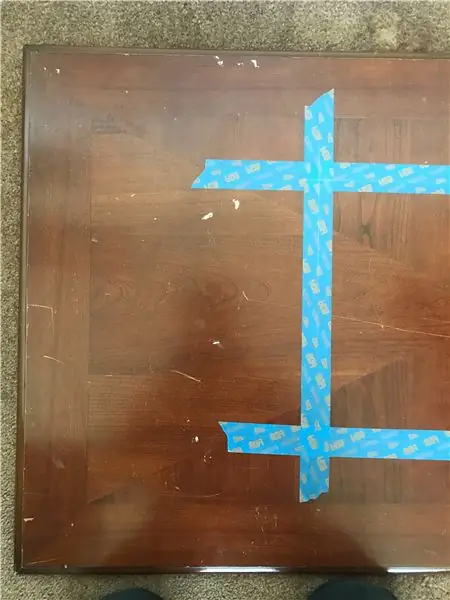

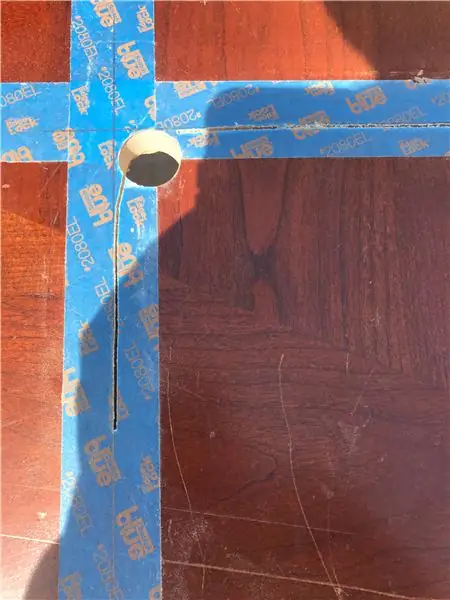
ለቴሌቪዥን ማያ ገጽ ቀዳዳውን መቁረጥ
ቴሌቪዥኑን ከጠረጴዛው ጠረጴዛ ጋር መግጠም ለመጀመር አስቸጋሪ እና ምናልባትም በጣም ከባድ ቦታ ይመስላል ፣ ግን ለሂደቱ አስፈላጊ አካል ነው። ይህንን አካላዊ ግንባታ መጀመሪያ ማጠናቀቅ የተሻለ ነው።
የመጀመሪያው እና በጣም አስፈላጊው እርምጃ መለካት ነው
- ይህንን ለማድረግ ቀላሉ መንገድ የእያንዳንዱን የጠረጴዛ ጠረጴዛ መሃል መፈለግ መሆኑን ተረዳሁ። ከዚያ የጠረጴዛውን መሃል ለማግኘት እነዚህን መስመሮች ያገናኙ
- ይህንን ካደረጉ በኋላ የቲቪውን ጎኖች ይለኩ እና በግማሽ ይከፋፍሏቸው
- ከዚያ ከመሃል መስመሮች ይለኩ እና ቴሌቪዥኑ የት መሆን እንዳለበት ጠርዞቹን ምልክት ያድርጉ
- ግምታዊ መስመሮቹ የት መሆን እንዳለባቸው ቴፕ (ይህ በእንጨት ላይ እንባ እንዳይነሳ ይከላከላል) ፣ ከዚያ መስመሮችን ከጫፎቹ ጋር ለማገናኘት ቀጥ ያለ ጠርዝ ይጠቀሙ
- ይህ ቴሌቪዥኑ ወደሚሄድበት ይዘጋል
- ከዚያ ቴሌቪዥኑን በማዕከሉ ውስጥ ማስቀመጥ እና አስፈላጊ ከሆነ ጠርዞቹን ማዞር ይችላሉ
መቁረጥን በመጀመር ላይ
- አሁን ካለው የጠረጴዛ ጠረጴዛ መሃል ለመቁረጥ የመነሻ ጉድጓድ መቆፈር ያስፈልግዎታል
- ከማዕዘኖቼ ኩርባ ጋር ለማዛመድ አንድ ትልቅ ትንሽ ተጠቀምኩ እና ሁሉንም 4 ማዕዘኖች ቆፍሬያለሁ
- ከዚያ ጅግራውን ወደ መጀመሪያው ቀዳዳ ያስገቡ እና እያንዳንዱን መስመር ይቁረጡ
- በመጨረሻው መቁረጥ ወቅት ሰንጠረ supportን መደገፉን ያረጋግጡ ስለዚህ አሁንም እንዲቆረጥ። በእያንዳንዱ ጎን አንድ ትንሽ ክፍል እንደ ድጋፍ ሆኖ ያልተቆረጠ በመተው ሊደረግ ይችላል። ወይም በማዕከሉ ስር በተቀመጠ በቴፕ ወይም በተጣለ እንጨት ሊሠራ ይችላል።
ለቴሌቪዥን ማያ ገጽ የግንባታ ድጋፍ
ለመጀመር ፦
- አሁን ባለው የተቆረጠ ጉድጓድ አጠገብ በጠረጴዛዎ ስፋት ላይ ያለውን ርቀት ይለኩ
-
ይህ በቴሌቪዥን ማያ ገጹ አጭር ጫፎች ዙሪያ ክፈፎች
እነዚህን ክፍሎች ለመጠበቅ L ቅንፎችን ይጠቀሙ
- ከዚያ ጠረጴዛውን ፣ ጠረጴዛውን ወደታች ያኑሩ እና ቴሌቪዥኑን በቀዳዳው ፊት ላይ ያድርጉት (ማያ ገጽዎን ላለመጉዳት ይህንን ለስላሳ መሬት ላይ ያድርጉ)
- በቴሌቪዥኑ ጀርባ ላይ ሰሌዳዎችን ያስቀምጡ (አየር ማናፈሻን እንዳያግዱ ይጠንቀቁ) እና በውጭ ሰሌዳዎች ላይ በምስማር የተቸነከሩበትን ቁመት ምልክት ያድርጉ።
-
ይህ ቴሌቪዥኑን ይደግፋል እና ወደ ኋላ ሲገለበጥ ደረጃውን ይጠብቃል
ምስማሮችን በመጠቀም እነዚህን ደህንነት ይጠብቁ
ጠረጴዛውን ይሳሉ
- ጠረጴዛውን በትክክል ለመሳል ፣ ማጠናቀቂያው መወገድ ወይም ቢያንስ መሳቅ አለበት (220 ግራድ አሸዋ ወረቀት እጠቀም ነበር ግን ወደ ኋላ ብመለስ ምናልባት ዝቅተኛ ግሪትን እጠቀም ነበር)
- ከዚያ ሁሉንም በአንድ ፕሪመር እና ጥቁር ቀለም እጠቀም ነበር (ብዙ ካባዎችን ወስዶ በመካከላቸው አሸዋ ወስዷል)
- ያረጀ መልክን ለመጨመር ጠርዞቹን አሸዋ ያድርጉ
- መጨረሻውን ለማስወገድ እና የቀለምን ትስስር በትክክል ለመርዳት በቂ አሸዋ ስላልነበረኝ በኋላ ቀለምን ለመጠበቅ እንዲረዳኝ ማሸጊያ አከልኩ።
የመጫኛ መከለያዎችን/መከለያዎችን ማከል
መቀርቀሪያዎቹን ከተገጣጠሙ ቀዳዳዎች ጋር ለመደርደር የመጫወቻ ማዕከል መቆጣጠሪያ ሳጥኑ ከተጠናቀቀ በኋላ ይህንን ደረጃ በኋላ በሂደቱ አከናወንኩ።
- ይህ በጠረጴዛው ክፈፍ ውስጥ ሁለት ቀዳዳዎችን በ 1/4 ኢንች ቢት በመቆፈር (እነዚህ ጉድጓዶች ከቴሌቪዥኑ ግርጌ ጋር የሚጣጣሙ መሆናቸውን ያረጋግጡ)
- ከዚያ አንድ ማጠቢያ በ #12 መቀርቀሪያ ላይ ያንሸራትቱ
- የመጫወቻ ማዕከል መቆጣጠሪያ ሳጥኑ ወደ መቀርቀሪያው ላይ በጥብቅ እስኪንሸራተት ድረስ እስከ ማጠቢያ ድረስ ነት ይከርክሙት
- ከጉድጓዱ በስተጀርባ በኩል በሁለት ፍሬዎች ቦልቱን ይጠብቁ
- እንዲሁም የመጫወቻ ማዕከል መቆጣጠሪያ ሳጥኑን ለማከማቸት ከጠረጴዛው በታች ሁለት መጠን #12 ዊንጮችን አያያዝኩ
- በመቆጣጠሪያ ሳጥኑ ላይ ባሉት ተራሮች መሠረት በእኩል መጠን መከፋፈል አለባቸው
ደረጃ 4: RetroPi Onto MicroSD ን በማውረድ ላይ
ይህን እርምጃ በሂደቱ መጀመሪያ ላይ አክዬአለሁ ምክንያቱም ይህንን ደረጃ ማጠናቀቅ እና የማይክሮ ኤስዲ ካርድ በ Raspberry Pi ውስጥ እንዲሰካ ማድረጉ አስፈላጊ ስለሆነ በሁሉም የኋላ መገልገያዎች ውስጥ ተካትቷል።
ይህንን ደረጃ ለማጠናቀቅ ሁለት ነገሮችን በኮምፒተርዎ ላይ ማውረድ ያስፈልግዎታል። RetroPi ን ለ Raspberry Pi 2/3 እዚህ ያውርዱ https://retropie.org.uk/download/ (ይህ እንደ IMG ፋይል ያውርዳል) ፣ የ SD ካርድ ቅርጸት እዚህ https://www.sdcard.org/downloads/formatter_4/ ፣ እና Etcher እዚህ
ከዚያ በኮምፒተርዎ ላይ የ SD ካርድ ቅርጸት እና Etcher ን ይጫኑ።
አሁን RetroPi ን ወደ ማይክሮ ኤስዲ ካርድዎ የመጫን ሂደቱን መጀመር ይችላሉ
- ማይክሮ ኤስዲዎን በ SD ካርድ አስማሚ ውስጥ ያስገቡ እና በኮምፒተርዎ ላይ ይሰኩት
- ከዚያ የ SD ካርድ ቅርጸት ይክፈቱ እና የ SD ካርዱን ይቅረጹ (ይህ ቅርጸቱን ያወጣል እና ለማውረድ ያዘጋጃል)
- አሁን የ RetroPi IMG ፋይልን በ SD ካርድ ላይ ለመቅዳት ኤትቸር ይጠቀሙ (የ SD ካርዱን በደህና ያውጡ)
- የማይክሮ ኤስዲ ካርዱን ወደ Raspberry Pi ይሰኩት እና ጊዜው ሲደርስ ለመሄድ ዝግጁ ይሆናል
ደረጃ 5 የመጫወቻ ማዕከል መቆጣጠሪያዎች (አካላዊ ግንባታ)
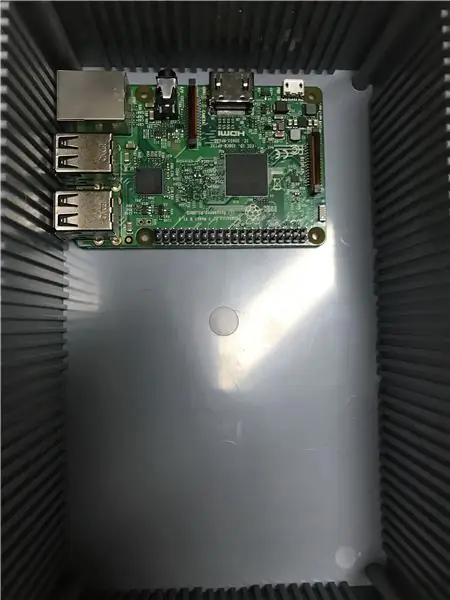
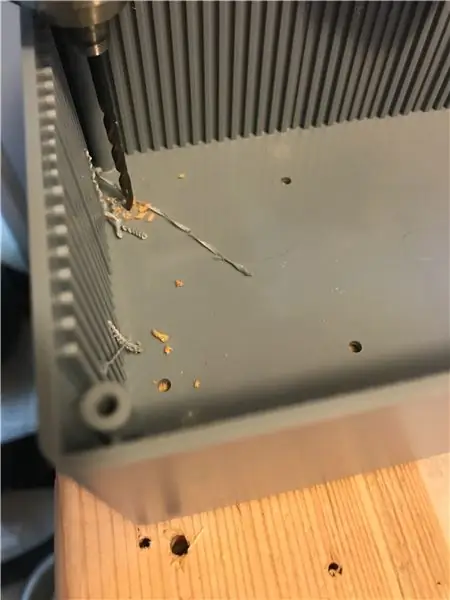
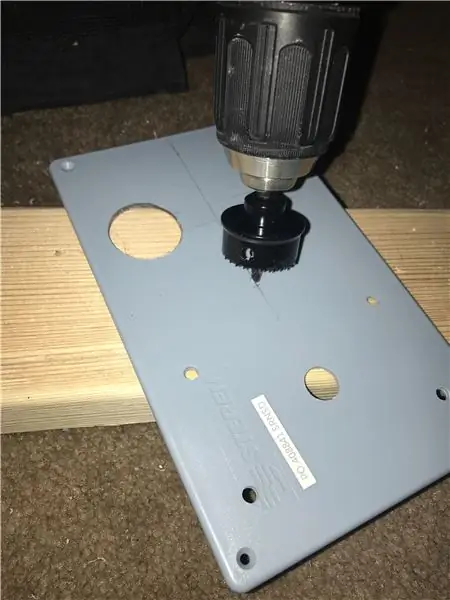
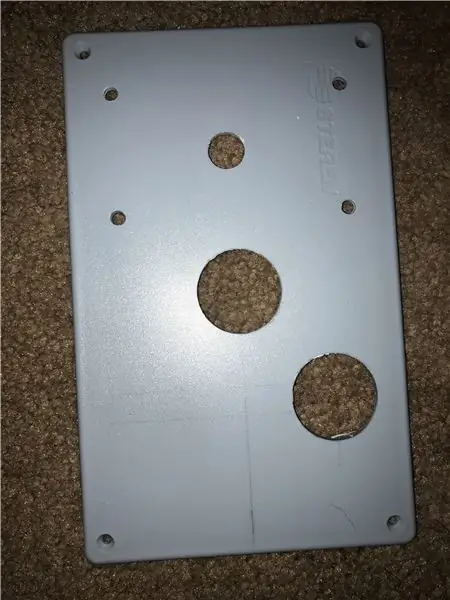
Raspberry Pi ን መጠበቅ
በሚቻልበት ጊዜ ሳጥኑን ለመደገፍ እና እንባውን ለመከላከል የሚረዳውን እንጨት ላይ ቁፋሮ ያድርጉ
-
ይህንን ሂደት ለመጀመር Raspberry Pi ን በሳጥኑ ግርጌ ላይ ማስጠበቅ አለብን
የዩኤስቢ ወደቦች እና ኤችዲኤምአይ ከሳጥኑ ውጭ ተደራሽ እንዲሆኑ የእኔን በአንድ ጥግ አስቀምጫለሁ
- ከዚያ ፒዎቹን በማስቀመጥ እና የመዝጊያ ቀዳዳዎቹን ምልክት በማድረግ ቀዳዳዎቹ የሚያስፈልጉበትን ቦታ ምልክት አደረግሁ
- እነዚህ ቀዳዳዎች የተገነቡት በ 1/8 ኛ ቁፋሮ መጠን በመጠቀም ነው
- አየር ማናፈሻን ለማስፈቀድ ከ Raspberry Pi ስር የማስታወቂያ ስፔሰሮች (ከ Raspberry Pi ስር 2 ፍሬዎችን እና 1 ለውዝ ተጠቅሜ ተጠቅሜያለሁ) - ለማስቀረት በቦኖቹ እና በፒው መካከል የ O ቀለበት ማከል መጥፎ አይሆንም። የአጋጣሚ ግንኙነት)
የመጫወቻ ማዕከል መቆጣጠሪያዎችን መትከል
- ይህን ለማድረግ ቀላሉ መንገድ የብረት ሳህኑን ከጆይስቲክ ውስጥ ማስወገድ እና የተፈለፈሉትን ቀዳዳዎች ምልክት ማድረጉ ነው። ብቁ ሆኖ ቢታይ ይህ ሊዋቀር ይችላል። ለተጨማሪ አዝራሮች ቦታን ለመተው ጆይስቲክን በተቻለ መጠን ወደ ግራ አስቀምጫለሁ።
- የውጪው ቀዳዳዎች 3/16 ኢንች ቢት ያስፈልጋቸዋል
- ጆይስቲክ ማእከል 1/2 ኢንች ቀዳዳ ይፈልጋል
- ከዚያ ለመጫወቻ ማዕከል ቁልፎች ቀዳዳዎችን ለመቆፈር 1 እና 1/8 ኛ ኢንች ቢት ይጠቀሙ (አዝራሮቹን እርስ በእርስ እንዴት እንደሚቀመጡ ለመወሰን የመደመር ምልክት ፈጠርኩ)
ጆይስቲክ እና አዝራሮችን ያያይዙ እና ከዚያ ክዳኑን ከመንገዱ ያንቀሳቅሱት
ወደ Raspberry Pi የመዳረሻ ቀዳዳዎችን ይለኩ እና ይቁረጡ
ይህ ምናልባት የፕሮጀክቱ በጣም አስቸጋሪ ክፍል ሊሆን ይችላል። መለኪያዎች በጣም ከባድ ናቸው። ቁመቱን ለመለካት የተስተካከለ ካሬ መሣሪያን እንዲጠቀሙ እመክራለሁ።
- ካሬውን በሳጥኑ አናት ላይ ያስቀምጡ እና ቁመቱን ለመለካት ይጠቀሙበት። እንዲሁም በላዩ ላይ የሚገኝበትን ምልክት ያድርጉ እና ቁመቱን ወደ ሳጥኑ ውጭ ያስተላልፉ
- እያንዳንዱ ወደብ የሚገኝበትን ቦታ በትክክል ምልክት እስኪያደርጉ ድረስ ይህንን ዘዴ ይጠቀሙ
- የሚያስፈልጉት ሁሉም ወደቦች ምልክት ከተደረገባቸው በኋላ ፣ እንዳያበላሹት Raspberry Pi ን ያስወግዱ።
- ከዚያ ድሬም በመጠቀም ይቁረጡ። (ይህንን ለማሳካት ብዙ ቁርጥራጮችን እጠቀም ነበር። ለእርስዎ የሚስማማዎትን ይፈልጉ እና ይሂዱ!)
አሁን ከጠረጴዛው ጋር በሚገናኝበት በሳጥኑ ጎን ላይ የተራራ ቀዳዳዎችን መቆፈር ያስፈልግዎታል
- ይህንን ለማድረግ ካሬውን በከፍታ ላይ ያስተካክሉት (ትልቁ) ቀዳዳዎን ይፈልጋሉ እና ሁለት ቦታዎችን ምልክት ያድርጉ
- ከዚያ የ 3/8 ኛ ኢንች ቁፋሮ ቢት በመጠቀም እነዚህን ቀዳዳዎች ይከርክሙ
- በግምት በግማሽ ኢንች ከእነዚህ ቀዳዳዎች በላይ በቀጥታ ይሂዱ እና በግምት 1/4 ኢንች ቁፋሮ ቢት መጠን ትናንሽ ቀዳዳዎችን ይከርክሙ
- ከዚያ እነዚህን ሁለት ቀዳዳዎች ለማገናኘት ድሬሚሉን ይጠቀሙ። ይህ የሚከተለውን ቅርፅ ያስከትላል።
ሁሉንም ቁርጥራጮች እንደገና ይሰብስቡ! ለገመድ ሽቦው የሳጥኑን ክዳን ይተውት።
ደረጃ 6: Raspberry Pi ሽቦዎች


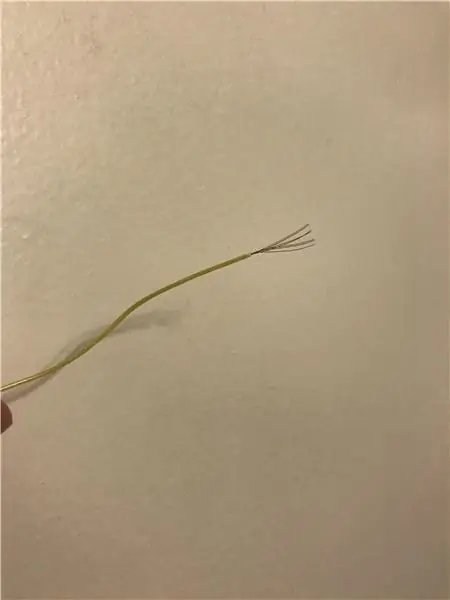

የሽቦው በጣም አስቸጋሪው ክፍል የፒን ግንኙነቶች ናቸው። በማይሸጥ የሽቦ ኪት ይህ በቀላሉ ሊከናወን ይችላል። ይህ ሁለት ሽቦዎችን አንድ ላይ እንዲቀላቀሉ ወይም ሽቦን ወደ የመጫወቻ ማዕከል አዝራሮች ለማያያዝ የሚያስችሉዎትን በርካታ ቁርጥራጮችን ያካትታል።
ሽቦዎችን ማቀናበር
ጆይስቲክን ማገናኘት
-
ሽቦዎቹን ማቀናበር ለመጀመር ፣ ከሪባን ጥቅል ውስጥ በጆይስቲክ ላይ ያሉትን ገመዶች የሚዛመዱ ቀለሞችን ይውሰዱ።
- ቀይ ፣ ቢጫ ፣ ብርቱካናማ ፣ አረንጓዴ እና ጥቁር ያስፈልግዎታል
- የወንድውን ጫፍ ከሽቦው ይቁረጡ
- መከለያውን ከሽቦው ያርቁ
- ሽቦዎቹን ያራግፉ እና አንድ ላይ ይቀላቀሏቸው። ወደ ላይ አዙራቸው ፣ ከዚያም በመያዣው (በሥዕሉ ላይ እንደሚታየው) ይሸፍኗቸው እና ሽቦዎቹ ላይ እስኪይዙ ድረስ ይቆንጡ። ይህ እንዳይወድቅ ለማረጋገጥ በኤሌክትሪክ ሊለጠፍ ይችላል
- እነዚህ ፒኖች አሁን ከ Raspberry Pi ጋር ለመያያዝ ዝግጁ ናቸው
የመጫወቻ ማዕከል አዝራሮችን ማገናኘት
-
ለመሬቱ አንድ ቀለም እና ለአዎንታዊው አንድ ቀለም በመምረጥ ጀመርኩ። እኔ ነጭ እና ጥቁር መርጫለሁ። ለእያንዳንዱ አዝራር ከእያንዳንዱ ቀለም አንዱን እጠቀም ነበር።
- ለመጀመር የወንድውን ጫፍ ከሽቦቹ ይቁረጡ።
- ከዚያ እሱን ለማጋለጥ ሽቦውን ያውጡ
- በምስሉ ላይ በሚታየው የማይሸጥ ዓባሪ ውስጥ ይመግቡት
- ይህንን በቦታው ያያይዙት (ደህንነቱ የተጠበቀ እና ሽቦዎቹን በጥሩ ሁኔታ መያዝ አለበት)
- ከዚያ ጥቁር ሽቦውን ከአዝራሩ ግርጌ ጋር ያያይዙት
- በአዝራሩ መሃል ላይ ነጭ ሽቦውን ከአባሪው ጋር ያያይዙት
- እነዚህ አዝራሮች አሁን ከ Raspberry Pi ጋር ለመያያዝ ዝግጁ ናቸው
ሽቦዎችን ከ Raspberry Pi ጋር ማያያዝ
- ከዚህ በታች ከ Raspberry Pi ቀጥሎ የፒን ውቅር እይታ ነው
- ሁሉንም አዎንታዊ ሽቦዎች ከአረንጓዴ አባሪ ካስማዎች ጋር ያያይዙ
- መሬቶችን ከመሬት ጋር ያገናኙ
-
የእኔ ፒኖች እንደሚከተለው ይዛመዳሉ
- ቀይ በ joystick = pin 19 ላይ ነው
- ብርቱካናማ በጆይስቲክ = ፒን 11 ላይ ወርዷል
- ቢጫ በጆይስቲክ = ፒን 21 ላይ ትክክል ነው
- አረንጓዴ በጆይስቲክ = ፒን 22 ላይ ይቀራል
- ጥቁር በማንኛውም የሚገኝ መሬት ላይ ተያይ isል
-
የአዝራር ፒኖቹ ከማንኛውም አረንጓዴ እና ከማንኛውም መሬት ጋር ሊጣበቁ ይችላሉ ፣ ግን የእኔ እንደሚከተለው ይያያዛል
- የቀኝ አዝራር አዎንታዊ =
- የግራ አዝራር አዎንታዊ =
- ሁለቱም አዝራሮች በማንኛውም የሚገኝ መሬት ላይ ሊጣበቁ ይችላሉ
ለመሥራት ፣ ይህ ሽቦ በሚቀጥለው ደረጃ የሚከናወን አንዳንድ ፕሮግራሞችን ይፈልጋል
ቀላል ሽቦዎች
ይህ የ “ቀላል ሽቦዎች” ክፍል እንደ ኃይል ፣ ኤችዲኤምአይ እና የዩኤስቢ ቁልፍ ሰሌዳ ያሉ አባሪዎችን ያመለክታል። ይህ በጣም ቀላል ነው ፣ ግን ይህንን ሳያጠናቅቁ ማዋቀሩን ማጠናቀቅ አይችሉም።
- ኤችዲኤምአይ ከ Raspberry Pi እና ከቴሌቪዥኑ ጋር ያያይዙ።
- የቲቪውን ኃይል ወደ መውጫ ውስጥ ያስገቡ
- የዩኤስቢ ቁልፍ ሰሌዳውን ወደ Raspberry Pi ይሰኩት
- በመጨረሻም የ Raspberry Pi ኃይልን ያስገቡ (Raspberry Pi የኃይል አዝራር የለውም ስለዚህ አንዳንድ ኮድ መሮጥ መጀመር አለበት ከዚያም ወደ Raspberry Pi መነሻ ማያ ገጽ ይወስደዎታል)
- የመነሻ ማያ ገጹ እንደዚህ መሆን አለበት
-
ወይም የሚል መልእክት ሊያሳይ ይችላል (ምንም የጨዋታ ሰሌዳ አልተገኘም)
ከላይ ባለው ጉዳይ ላይ ማንኛውንም ቁልፍ ጠቅ ያድርጉ እና ይህ የቁልፍ ሰሌዳ መቆጣጠሪያዎችን ለማዋቀር ይወስድዎታል
ደረጃ 7: Raspberry Pi Programming
የቁልፍ ሰሌዳዎን ማቀናበር
ሂደቱን ለመጀመር የቁልፍ ሰሌዳዎን ማዋቀር ያስፈልግዎታል። ይህ ካልተደረገ ታዲያ በማበጀት መቆጣጠሪያዎች ውስጥ የተገነቡትን ማንኛውንም Raspberry Pi መድረስ አይችሉም።
- ማዋቀር ለመጀመር ማንኛውንም ቁልፍ ይያዙ
-
ከዚያ መቆጣጠሪያዎቼ እንደሚከተለው ተዋቅረው ለማዋቀር ወደ ምናሌ በኩል ይወስድዎታል -
- ጀምር = አስገባ
- ይምረጡ = ፈረቃ
- ሀ = ሀ
- ቢ = ለ
- X = x
- Y = y
- የግራ ትከሻ = j
- የቀኝ ትከሻ = k
- ግራ ቀስቅሴ = u
- የቀኝ ማስነሻ = እኔ
- ከዚህ በመነሳት ለሚከተሉት መቆጣጠሪያዎች የዘፈቀደ መቆጣጠሪያዎችን መድቤያለሁ (ይህንን ለማድረግ በ 1 ተጀምሬ እያንዳንዱን ቁጥር እስከ 0 ድረስ አስተላልፌያለሁ)
- ከዚያ “Hotkey Enabler” ን እንደ “Shift” ይመድቡ ይህም ቀደም ሲል “ምረጥ” ብለን የሰጠነው ነው።
ይህ ወደሚመስል ወደ Raspberry Pi ማያ ገጽ ካልወሰደዎት
ከዚያ እባክዎን ሌላ መቆጣጠሪያ ያያይዙ (እኔ Wifi ን በመጠቀም የ Playstation መቆጣጠሪያን ተጠምጃለሁ እና ይህ ተቆጣጣሪ ተሰማኝ እና ወደ ቀደመው ወደ መነሻ ማያ ገጽ ወሰደኝ)
Wifi ን በማዋቀር ላይ
ለእርስዎ Raspberry Pi ዋይፋይ ማዋቀር በጣም አስፈላጊ ነው። ይህ የኤተርኔት ገመድ ሳያገናኙ ዝመናዎችን እንዲያሄዱ ያስችልዎታል እንዲሁም የእርስዎን ጆይስቲክ በትክክል ለማዋቀር ያስፈልጋል። የእርስዎን wifi ለማዋቀር 2 መንገዶች አሉ (wifi በተፈለገው መንገድ መገናኘቱን ለማረጋገጥ ሁለቱንም አደረግሁ)
ኮድ መስጠት
የ Wifi ስም ካወቁ ይህ በጣም ቀላል ነው።
- የትእዛዝ መስመርዎን ለመድረስ F4 ን ይጫኑ
- Sudo nano /etc/wpa_supplicant/wpa_supplicant.conf ብለው ይተይቡ
-
ከዚያ ይህንን ያሳያል
- አውታረ መረብ = {
- ssid = "SSID"
- psk = "WIFI PASSWORD"
- }
- “SSID” ን ወደ የእርስዎ Wifi አውታረ መረብ ስም ይለውጡ ፣ ከዚያ “WIFI PASSWORD” ባለበት የ wifi ይለፍ ቃልዎን ያስገቡ።
- ለማስቀመጥ እና ለመውጣት “CTRL-X” ፣ ከዚያ “Y” ን ይጫኑ
- አሁን Wifi Adapter ን ለመጀመር የሚከተለውን ወደ የትእዛዝ መስመር ያስገቡ
sudo ifdown wlan0
sudo ifup wlan0
አሁን ፒዩን እንደገና ያስጀምሩ
sudo ዳግም አስነሳ
www.circuitbasics.com/how-to-set-up-wifi-on…
RetroPi Config ን በመጠቀም
- ከ RetroPi ምናሌ
- «Wifi» ን ይምረጡ
- “ከ WiFi አውታረ መረብ ጋር ይገናኙ” ላይ ጠቅ ያድርጉ
- አውታረ መረብዎን ይምረጡ
- የይለፍ ቃሉን ያስገቡ
- ይህንን በትክክል ካደረጉ “ከ Wifi አውታረ መረብ ጋር ይገናኙ” ያለው ገጽ ከላይ የእርስዎን አይፒ ይላል
የኤችዲኤምአይ ድምጽን ያዋቅሩ
ኮድ መስጠት
የትእዛዝ መስመርዎን ለመድረስ F4 ን ይምቱ
- የ amixer cset numid = 3 2 ይተይቡ
- የድምፅ ውፅዓት ወደ ኤችዲኤምአይ ለመለወጥ የሚያስፈልገው ይህ ብቻ ነው
RetroPi Config ን በመጠቀም
- ከ RetroPi ምናሌ
- ኦዲዮ ይምረጡ
- ኤችዲኤምአይ ጠቅ ያድርጉ
- አዎ ላይ አስገባን ይምቱ
የመጫወቻ ማዕከል መቆጣጠሪያ ፒን ፕሮግራም ማቀናበር
ይህ በጣም አስቸጋሪ የኮድ ደረጃ ይሆናል! አትፍሩ። እሱ እንዲሁ ቀላል ነው። የእርስዎ WIFI ለዚህ ደረጃ ቅድሚያ የሚሰጠው መሆን አለበት።
RetroGame ን በማውረድ ላይ
- የትእዛዝ መስመርን ለመድረስ F4 ን ጠቅ ያድርጉ
-
ዓይነት
- ሲዲ
- curl -0
- sudo bash retrogame.sh
- ይህ ውቅረትን ለመምረጥ የሚጠይቅ ማያ ገጽ ይነሳል።
- “ሁለት አዝራሮች + ጆይስቲክ” ን ይምረጡ
- በትእዛዝ መስመር ዓይነት
sudo nano /boot/retrogame.cfg
አሁን እያንዳንዱን ፒን ወደ ተጓዳኝ መቆጣጠሪያዎች መመደብ ይችላሉ።
ፒኖችን መመደብ
በትእዛዝ መስመር ዓይነት
sudo nano /boot/retrogame.cfg
- አሁን ይህ በሚከፈተው ምናሌ ውስጥ እያንዳንዱን ፒን ወደ ተጓዳኝ መቆጣጠሪያዎች መመደብ ይችላሉ
- በሚከተለው ድርጣቢያ እና ከላይ ባለው ምስል መሠረት የእኔን ሽቦ አደረግሁ (Raspberry Pi 3- ከላይ በሚታየው ሥዕል ምክንያት የእርስዎ እንዲሁ ትንሽ የተለየ ይሆናል)
learn.adafruit.com/retro-gaming-with-raspberry-pi?view=all
መቆጣጠሪያዎችን በማዋቀር ላይ
- በ RetroPi ውስጥ ይህንን የመጫወቻ ማዕከል ቅንብር እንደ ተቆጣጣሪ ማዋቀር ይኖርብዎታል
- ይህንን ለማድረግ የቁልፍ ሰሌዳዎን ይጠቀሙ
- በመነሻ ገጹ ላይ አስገባን ጠቅ ያድርጉ
- ግቤት አዋቅር የሚለውን ጠቅ ያድርጉ
- እርግጠኛ ነዎት ይበሉ
- በጆይስቲክ ላይ ያሉትን አቅጣጫዎች ወደ ተጓዳኝ አቅጣጫዎች ይመድቡ
- የታችኛውን የግራ አዝራር እንደ መጀመሪያ ይመድቡ
- የላይኛውን የቀኝ አዝራር እንደ ይምረጡ አድርገው ይመድቡ
- ሁሉንም ሌሎች መስመሮችን ለመዝለል አብረው ጠቅ ያድርጉ
- ወደ ታች ሲደርሱ ወደ ላይ ተመልሰው ምርጫዎችን ማርትዕ ይችላሉ
- “ጀምር” እና “ምረጥ” ውቅሮችን ዝለል
- ከዚያ የታችኛውን ግራ አዝራር እንደ “ሀ” እንደገና ይመድቡ
- እና የላይኛው ቀኝ አዝራር እንደ “ለ”
- ወደ ታች ይሂዱ እና ተከናውኗል የሚለውን ይምረጡ
- አሁን የመጫወቻ ማዕከል መቆጣጠሪያዎን ለመጠቀም ዝግጁ ነዎት!
RetroPi ን በማዘመን ላይ
ከ RetroPi መነሻ ምናሌ RetroPi ን ይምረጡ
- የ RETROPIE SETUP ን ይምረጡ
- «RetroPie Setup script ን አዘምን» ን ይምረጡ
ደረጃ 8: ጨዋታዎችን ማከል
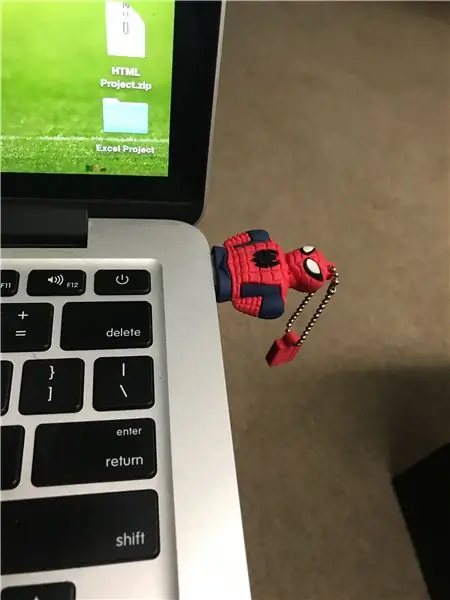
አሁን የዩኤስቢ ማከማቻዎን መጠቀም ያስፈልግዎታል። ይህንን ሂደት ለመጀመር ኃይል በሚሞላበት ጊዜ ዩኤስቢውን ወደ Raspberry Pi ይሰኩት። አንዴ ጠብቅ. ከዚያ ዩኤስቢውን ይንቀሉ።
- አሁን ዩኤስቢውን በኮምፒተርዎ ላይ ያገናኙ
- ዩኤስቢው “RetroPi” የሚል አቃፊ ሊኖረው ይገባል
- ሲከፈት ጥቂት አቃፊዎች ሊኖሩት ይገባል እና አንዱ “ሮም” የሚል ስያሜ ይኖረዋል።
-
ይህ አቃፊ ሲከፈት ሁሉንም አስመሳይዎች RetroPi ድጋፎችን ይዘረዝራል
- ከእነዚህ አምሳያዎች ጋር የሚዛመዱ ሮምዎችን ያግኙ እና ወደ ተጓዳኝ የስርዓት ፋይል ያውርዱ
- እነዚህ ROMS በ “ዚፕ” ቅርጸት መሆን አለባቸው። እነሱ ካልሆኑ ፋይሎቹን እንደ “.zip” ፋይል ማቃለል እና ማደስ ያስፈልግዎታል
- ጨዋታዎቹ ወደ አቃፊዎች ከወረዱ በኋላ። ዩኤስቢውን እንደገና ወደ Raspberry Pi ውስጥ ይሰኩት። ኮምፒውተሩ ሙሉ ዝውውሩን ለማረጋገጥ ፋይሎቹን ለማውረድ እስከወሰደ ድረስ ቢያንስ ይጠብቁ
- ዩኤስቢውን ይንቀሉ
- Emulator ን እንደገና ያስጀምሩ (አስገባ ፣ ኢሜተርን እንደገና ያስጀምሩ) እና ጨዋታው አሁን በአምሳዩ መታየት እና መደራጀት አለበት
ደረጃ 9 - የመጨረሻ ንክኪዎች እና ማበጀት
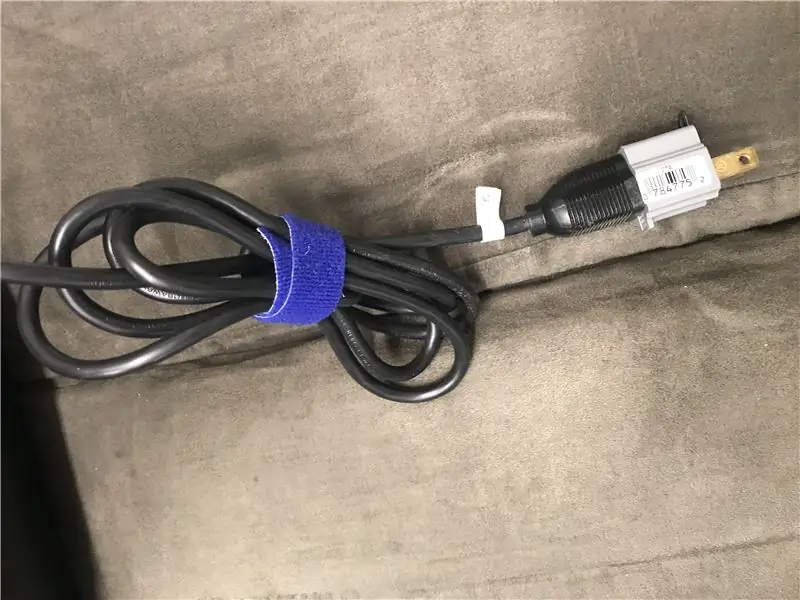
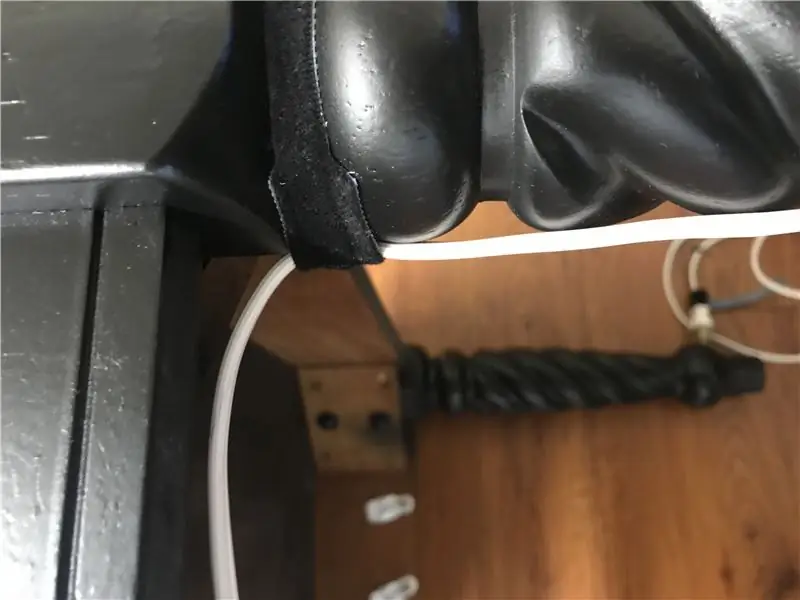
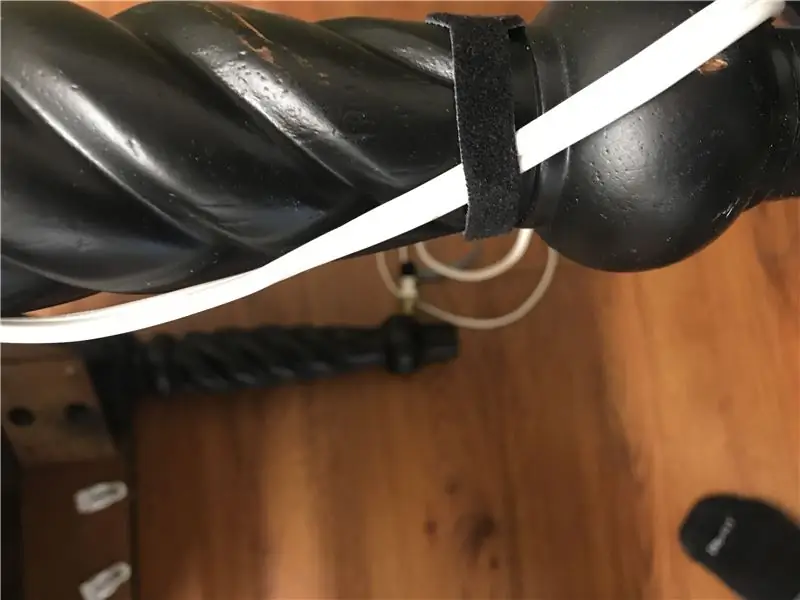
አካላዊ እይታዎች
- ተጨማሪ ገመዶችን ለመጠበቅ እና በጠረጴዛው እግር ውስጠኛ ክፍል ላይ የኤክስቴንሽን ገመዱን ለማሄድ ቬልክሮ ተጠቀምኩ
- በማከማቸት ጊዜ የኤክስቴንሽን ገመዱን በእግሩ ላይ እጠቀልለው እና መጠቅለያውን ለመያዝ ቬልክሮ ያድርጉት
- በጉልበቱ ወይም በቫኪዩም ወዘተ እንዳይመታ የመጫወቻ ሳጥኑን በቴሌቪዥኑ ስር በሾላዎቹ ላይ ያከማቹ።
- መለዋወጫዎችን (ዩኤስቢ ፣ ፒኤስ መቆጣጠሪያ ፣ ወዘተ) ለመያዝ በጠረጴዛው ውስጠኛ ክፍል ላይ የትዕዛዝ መንጠቆዎችን ያክሉ
- በጠረጴዛው ጎን ላይ የቆየ የአረብ ብረት ዴስክ ካቢኔን ከፍ አደረግኩ እና ከዚያ ማግኔቶችን በቴሌቪዥኑ መቆጣጠሪያ ላይ አጣብቄያለሁ
- ያረጀ መልክ እንዲኖረው ቀለሙን አሸዋ
ስያሜ ጨዋታዎች
- በ RetroPi ውስጥ በአንድ ጨዋታ ላይ «ምረጥ» ን ጠቅ ያድርጉ
- “የዚህን ጨዋታ ሜታዳታ አርትዕ” ላይ “ሀ” ን ጠቅ ያድርጉ
- በ “ስም” መስመር ላይ “ሀ” ን ጠቅ ያድርጉ እና ያርትዑ
ጨዋታዎችን በመሰረዝ ላይ
- በ RetroPi ውስጥ በአንድ ጨዋታ ላይ «ምረጥ» ን ጠቅ ያድርጉ
- “የዚህን ጨዋታ ሜታዳታ አርትዕ” ላይ “ሀ” ን ጠቅ ያድርጉ
- “ሰርዝ” ላይ “ሀ” ን ጠቅ ያድርጉ
- ጨዋታውን ከእርስዎ የዩኤስቢ ፋይል አቃፊዎችም ይሰርዙ ወይም አዲስ ጨዋታዎችን ባከሉ ቁጥር ማውረዱን ይቀጥላል
ጨዋታዎችን በመጫወት
- ተጓዳኝ መቆጣጠሪያውን ይጠቀሙ። ሁሉም ጨዋታዎች ለ 2 አዝራር የመጫወቻ ማዕከል አይሰሩም። ሌሎች መቆጣጠሪያዎችን ካዋቀሩ እነዚያን ይጠቀሙ። ካልሆነ ከዚያ ጨዋታውን ይሰርዙ እና ሌላ ይጫወቱ።
- ለሁለት አዝራር የመጫወቻ ማዕከል ፣ “ሀ” ቀደመ እና “ለ” ተመልሷል።
- ለመውጣት ፣ ለማዳን ፣ ለመጫን ፣ ወዘተ ቁልፍ ቁልፎችን (ከላይ እንደተመለከተው) ይጠቀሙ።
ማበጀት
ቀለም መቀባት! ይህ ለማበጀት ግልፅ መንገድ ነው
እንደ ባለሙያ ሆኖ መታየት ያለበት ቦታ የማይሄድ ከሆነ በጠረጴዛዎ ላይ አርማዎችን ለመጨመር ሞጁል ፖድጌን መጠቀም ይችላሉ።
ጨዋታዎችዎን እንዴት እንደሚመለከቱት ለማደራጀት የራስዎን አቃፊዎች ማከል ይችላሉ። ይህ የሚከናወነው በ
- በመነሻ ማያ ገጹ ላይ “ጀምር” ን ጠቅ ማድረግ
- ጨዋታን መምረጥ "የስብስብ ቅንብሮች"
- አዲስ ብጁ ምርጫን ይፍጠሩ- ከዚያ ጥያቄዎችን ይከተሉ
የጨዋታ አማራጮችዎን ለማስፋት ሌሎች ተቆጣጣሪዎችን ያዋቅሩ
የመቆጣጠሪያ ውቅረቶችን ለማየት ጥሩ አገናኝ የሚከተለው ነው-
github.com/RetroPie/RetroPie-Setup/wiki/Re…
(ማንኛውንም ማለት ይቻላል) ማንኛውንም ነገር ማድረግ የሚችሉት የ Raspberry Pi ችሎታዎን ያስሱ
ደረጃ 10: መተኮስ ችግር
የመነሻ ማያ ገጽዎ በቁልፍ ሰሌዳ ብቻ ካልጫነ
ለምን እንደሆነ አላውቅም ግን የእኔ RetroPi በተዋቀረው የቁልፍ ሰሌዳ ብቻ መጀመሪያ ላይ አይጫንም። ወደ መነሻ ምናሌ ከመውሰዴ በፊት የ PS3 መቆጣጠሪያን መሰካት ነበረብኝ።
የጅማሬ ኮድ መስጫ ማሳያ መወገድ
ይህ ኮድ ይጠይቃል - ወደ የትእዛዝ መስመር ለመሄድ F4 ን ይምቱ
- Sudo nano /bood/cmdline.txt ብለው ይተይቡ
- በሚታየው ኮድ ውስጥ "ኮንሶል = tty1" ይላል
- “1” ን ወደ “3” ይለውጡ
- ማርትዕ ሲጨርሱ “Ctrl-X” ፣ “Y” ፣ ከዚያ “Enter” ን ይጫኑ
ማያዎ በዙሪያው ጥቁር አሞሌዎች ካሉ
ይህ በ RetroPi ውቅረት ማያ ገጽ በኩል ሊፈታ ይችላል-
- በድጋሜ ላይ “ሀ” ን ጠቅ ያድርጉ
- RASPI-CONFIG ን ጠቅ ያድርጉ
- የላቀ አማራጮችን ጠቅ ያድርጉ (አሁን ለመምረጥ አስገባን ይጠቀሙ)
- Overscan ን ጠቅ ያድርጉ
- አሰናክልን ጠቅ ያድርጉ (ይህ ካልሰራ ለማንቃት ይሞክሩ)
በእያንዳንዱ ጨዋታ ጅምር መልእክት ላይ ምን ማድረግ እንዳለበት
ለዚህ አጭር መልስ…. ችላ በል! ምንም ነገር አይንኩ። ይህ የማሳያ ውቅር ነው። እርስዎ የሚያደርጉትን ካወቁ ወይም የጨዋታዎችን እይታ ለማሻሻል እየሞከሩ ከሆነ በዚህ ብቻ ይረብሹ።
ደረጃ 11: የመጨረሻ እይታ
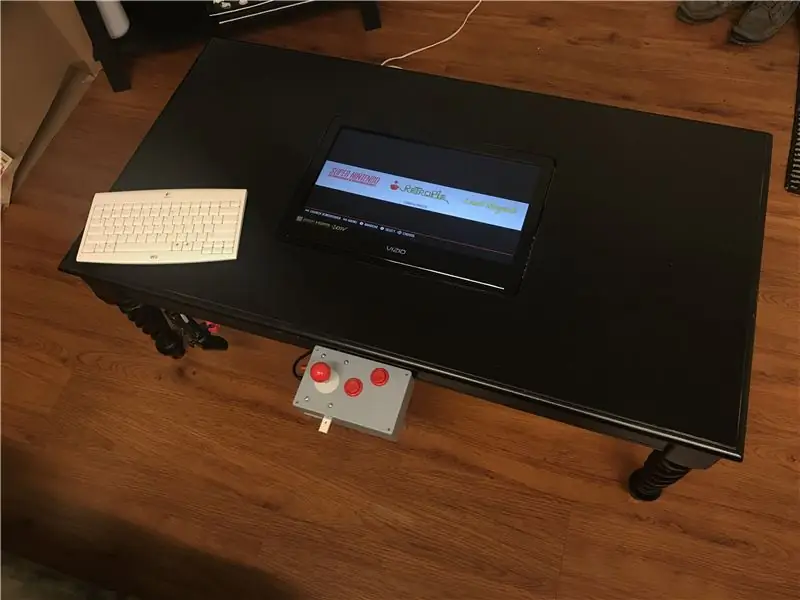
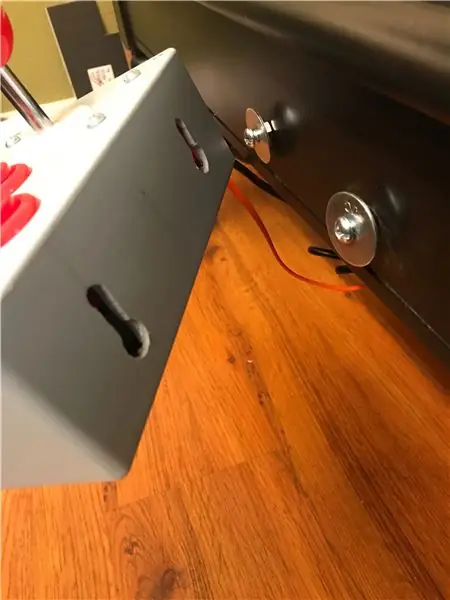

ይህ የመጨረሻ እይታን ያሳያል
የመጫወቻ ማዕከል መቆጣጠሪያ ሳጥን መወገድ
የመጫወቻ ማዕከል መቆጣጠሪያ ሣጥን ስር ማከማቻ
የሽቦዎች ቬልክሮ ማከማቻ
የርቀት መቆጣጠሪያውን ማግኔት ማከማቻ
የተጨማሪ PS3 መቆጣጠሪያ እና የሸረሪትማን ዩኤስቢ የትእዛዝ መንጠቆ ማከማቻ
በጣም ጥሩ የግንባታ ጊዜ እንደሚኖርዎት ተስፋ አደርጋለሁ! ጥያቄዎችን ፣ ስጋቶችን ወይም ጠቃሚ ምክሮችን ለሌሎች አስተያየት ይስጡ!
የሚመከር:
አርዱዲኖ መስተጋብራዊ ኤልኢዲ የቡና ጠረጴዛ - 6 ደረጃዎች (ከስዕሎች ጋር)

አርዱዲኖ መስተጋብራዊ ኤልኢዲ የቡና ጠረጴዛ - ነገሩ ጠረጴዛው ላይ ሲቀመጥ የእቃ መብራቶችን በአንድ ነገር ስር የሚያበራ መስተጋብራዊ የቡና ጠረጴዛ ሠርቻለሁ። በዚያ ነገር ስር ያሉት ሊዶች ብቻ ያበራሉ። ይህንን የሚያደርገው የአቅራቢያ ዳሳሾችን ውጤታማ በሆነ መንገድ በመጠቀም እና በአቅራቢያው በሚገኝበት ጊዜ
የአኒሜሽን የቡና ጠረጴዛ: 9 ደረጃዎች (ከስዕሎች ጋር)

የአኒሜሽን የቡና ጠረጴዛ - በይነተገናኝ የቡና ጠረጴዛዎችን በኤልዲ ማትሪክስ እንዴት መሥራት እንደሚቻል ብዙ በጣም ጥሩ አስተማሪዎች አሉ ፣ እና ከአንዳንዶቹ መነሳሻ እና ፍንጮችን ወሰድኩ። ይህ ቀላል ፣ ርካሽ እና ከሁሉም በላይ ፈጠራን ለማነቃቃት የታሰበ ነው - በሁለት butto ብቻ
RasPi ባለ ሁለት ተጫዋች የመጫወቻ ማዕከል የቡና ጠረጴዛ 7 ደረጃዎች (ከስዕሎች ጋር)

RasPi ባለሁለት ተጫዋች የመጫወቻ ማዕከል የቡና ጠረጴዛ-የ Raspberry Pi Arcade የቡና ጠረጴዛዬ ስሪት ይኸውና። እኔ እዚህ ካሉ ሌሎች ታላላቅ አስተማሪዎች ሀሳቡን አገኘሁ እና የእኔን ተሞክሮ ለግንባታው ለማካፈል ፈልጎ ነበር። ጠረጴዛው ከ NES ፣ SNES ፣ Sega ፣ Play ጨምሮ ከብዙ የቪዲዮ ጨዋታ ዘመናት ጨዋታዎችን መጫወት ይችላል
ተረት - ተንቀሳቃሽ የመጫወቻ ማዕከል እና የሚዲያ ማዕከል 5 ደረጃዎች

Fairies: ተንቀሳቃሽ የመጫወቻ ማዕከል እና የሚዲያ ማዕከል: የእኔ ዓላማ ተንቀሳቃሽ ኮንሶል መገንባት ነበር &; ለሴት ልጄ የሚዲያ ማዕከል። እንደ PSP ወይም ኔንቲዶ ክሎኖች ባሉ ትናንሽ ዲዛይኖች ላይ ያለው የጨዋታ አጨዋወት ከአሮጌው የመጫወቻ ካቢኔዎች ሀሳብ በጣም የራቀ ይመስላል። የአዝራሮቹ ናፍቆትን ለመቀላቀል ፈልጌ ነበር
በብሉቱዝ ቁጥጥር የሚደረግበት አርዱዲኖ ኤልኢዲ የቡና ጠረጴዛ - 10 ደረጃዎች (ከስዕሎች ጋር)

በብሉቱዝ ቁጥጥር የሚደረግበት አርዱinoኖ ኤልኢዲ የቡና ጠረጴዛ - ይህ የመጀመሪያው እውነተኛ የአርዱዲኖ ፕሮጀክት ነበር እና እንዲሁም የመጀመሪያ አስተማሪዬ ነው ስለዚህ በአስተያየቶቹ ውስጥ ደግ ይሁኑ :) ለማወቅ እና ዝርዝር መመሪያዎችን ለመስጠት የተወሰነ ጊዜ የፈጀብኝን ጥያቄዎች ለመሞከር እና ለመመለስ ፈልጌ ነበር። እርስዎ ከሆ ጋር በጣም ያውቃሉ
